- PC에서 마우스를 펜으로 사용하면 의료 문제가 발생할 수 있지만 여전히 마우스로 그릴 수 있습니다.
- Adobe의 우수한 도구를 사용하는 경우 마우스와 키보드로 그리기가 매우 쉽습니다.
- 윤곽선을 스캔하거나 사진을 찍는 것도 작품을 완성하는 데 도움이 될 수 있습니다.
- 이 가이드에서는 더 빠르고 쉽게 그릴 수있는 몇 가지 팁에 대해서도 알아 봅니다.
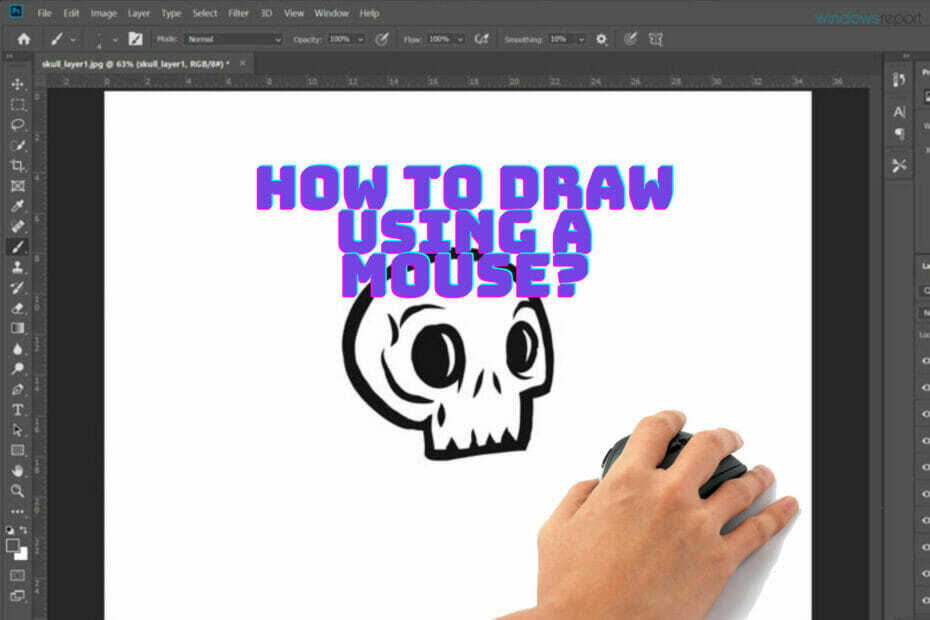
Creative Cloud는 상상력에 활기를 불어 넣는 데 필요한 모든 것입니다. 모든 Adobe 앱을 사용하고 결합하여 놀라운 결과를 얻으십시오. Creative Cloud를 사용하면 다양한 형식으로 만들고, 편집하고, 렌더링 할 수 있습니다.
- 사진
- 동영상
- 노래
- 3D 모델 및 인포 그래픽
- 다른 많은 작품
모든 앱을 특별 가격으로 받으세요!
그래픽 아티스트는 드로잉 태블릿과 디지털 펜을 사용하여 자신의 예술을 디지털 영역으로 가져옵니다.하지만 마우스를 사용하여 그림을 그리려면 어떻게해야합니까?
많은 사용자가 이것을하는 것이 정말 어렵다고 말할 것입니다. 그러나 불가능한 것은 없습니다. 따라서 올바른 소프트웨어, 시간 및 헌신을 통해 확실히 이해할 수있을 것입니다.
그리기를 위해 마우스를 만들지 않았지만 매우 정확한 게이밍 마우스,이 작업에도 사용할 수 있습니다.
복잡한 모양, 특히 마우스로 곡선을 그리는 것은 불편하더라도 충분한 연습과 올바른 소프트웨어로 수행 할 수 있습니다.
이 가이드에서는 적응 형 소프트웨어를 사용하여 마우스로 그리는 데 도움이되는 몇 가지 최고의 기술을 모았습니다.
빠른 팁:
PC에서 마우스를 사용하여 예술 작품을 만드는 데는 단점이있을 수 있으며, 이것이 바로 경쟁 우위를 제공하는 강력하고 다양한 소프트웨어를 사용해야하는 이유입니다. 어도비 포토샵.
이 놀라운 소프트웨어를 사용하면 아트 워크의 선을 그릴 수있는 정확성에 제한이있을 수 있지만 편집 가능성의 장에 제한이 없습니다.

어도비 포토샵
Adobe Photoshop을 사용하면 마우스와 제공되는 다양한 디지털 도구를 사용하여 멋진 아트 워크를 만들 수 있습니다.
PC에서 마우스로 어떻게 그릴 수 있습니까?
1. 그림 스캔 또는 사진 촬영

가장 간단한 방법은 전체 과정에서 마우스를 사용하지 않기 때문에 약간의 속임수를 사용하는 것입니다.
백지의 빈 시트에 도형의 윤곽선을 스케치하고 아트 워크를 스캔 할 수 있습니다.
아트웍을 스캔하거나 사진을 찍으면 프로젝트로 전송하여 대비가 낮은 배경 레이어로 사용하여 마우스를 사용하여 펜 도구로 특정 선을 따라갈 수 있습니다.
이 소프트웨어의 도구와 브러시를 사용하면 프로그램에 대한 가파른 학습 곡선만으로 특별하고 독창적 인 결과를 얻을 수 있습니다.
2. 포함 된 펜 도구 사용

실제로 Photoshop 만 사용하여 마우스로 그리는 영리한 방법이 있습니다. 스타일러스 나 스마트 펜으로 그리는 것과는 다르지만 거의 동일한 결과를 얻을 수 있습니다.
이 기술은 펜 도구 사용을 의미합니다. 이를 사용하여 화면에 직선으로 연결되는 점 집합을 만들 수 있습니다. 누르면 Ctrl 키보드의 버튼을 누르고 선을 드래그하면 곡률이 생성됩니다.
이렇게하면 원하는 선이나 모양을 실제로 만들 수 있습니다. 선 또는 모양 만들기를 마친 후 마우스 오른쪽 단추로 클릭하고 획 경로 옵션을 선택한 다음 선에 사용할 도구를 선택합니다.
그 전에 할 일은 선의 두께와 색상을 선택하는 것뿐입니다. 결국 펜 도구로 그린 선을 선택하고 눌러서 제거 할 수 있습니다. 시작하다 키.
최신 Photoshop 버전의 압력 시뮬레이션 옵션을 사용하여 디지털 펜으로 스트로크에서 다른 압력 수준으로 생성되는 효과를 모방 할 수도 있습니다.
또한 만든 모양이 마음에 들면 내부 공간을 마우스 오른쪽 버튼으로 클릭하고 채우기 도구를 사용하여 채우기 만하면됩니다.
3. 기타 유용한 팁
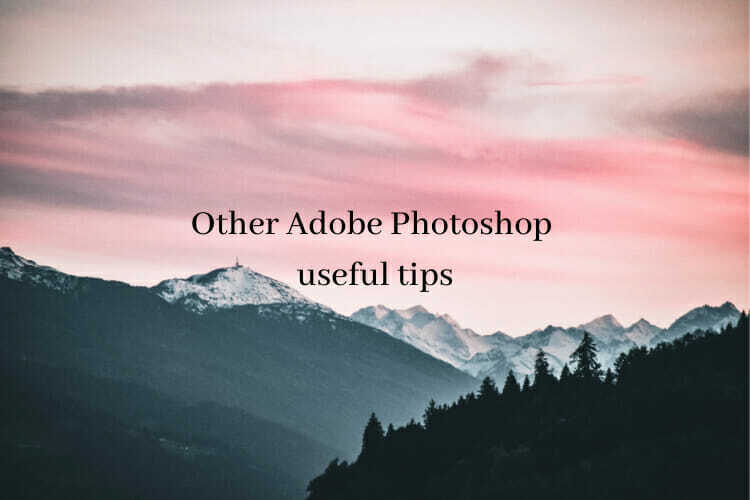
- Adobe Photoshop에서 Shift 키를 누르면 완벽한 직선을 만드는 데 도움이됩니다.
- 타원, 원 및 직사각형과 같이 Photoshop에서 이미 사용 가능한 모양을 사용하여 드로잉에 필요한 요소를 만듭니다.
- 100 % 유지하고 싶지 않은 요소에는 레이어를 사용하여 쉽게 삭제하거나 추가 할 수 있습니다.
- 가능한 한 자주 아트웍을 저장하십시오. 이는 모든 디지털 작업에 적용되지만 여전히 언급 할 가치가 있습니다.
마우스로 그리는 방법에 대한 가이드가 마우스와 키보드를 사용하여 창의력을 발휘할 수있는 용기를 얻었기를 바랍니다.


